
 |
||
|
Major Member
 加入日期: Dec 2001 您的住址: 台北
文章: 162
|
[XF] 華碩 ASUS P5K 平價版 不遜色
本文經原作者同意全文轉錄
 原始連結: http://www.xfastest.com/viewthread.php?tid=2149 來源網站: http://www.xfastest.com ASUS 在BearLake 打頭陣的 P5K Deluxe 和 P5K3 Delux 有相當好的效能表現!! 在平價版的ASUS P5K 和 之後將推出的 ASUS P5KC 是否繼承相同優勢和效能~~是可以期待的!! ASUS P5K 1.整片版子採用全鋁殼電容 (和以往ASUS在平價版完全不同) 2.ASUS P5K 同樣擁有 Memspeed 的技術 可以有效提升 Memory 速度 75% 3.AI Gear 2 達到有效省電 3.PWMIC 散熱設計和P5KC相同但不同於P5K Deluxe 和 P5K3 Deluxe 外觀長相篇:  黑色沉穩的外包裝   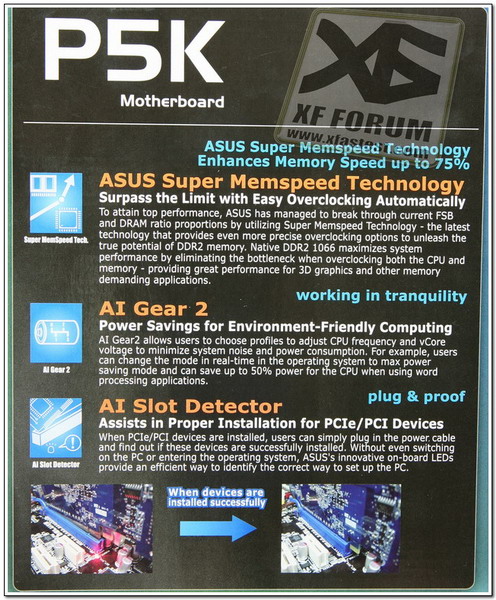 配件 平價版 的配件真的少了點 但也夠用  P5K 正面 唯一不變 平價版的PCB顏色 不太討喜 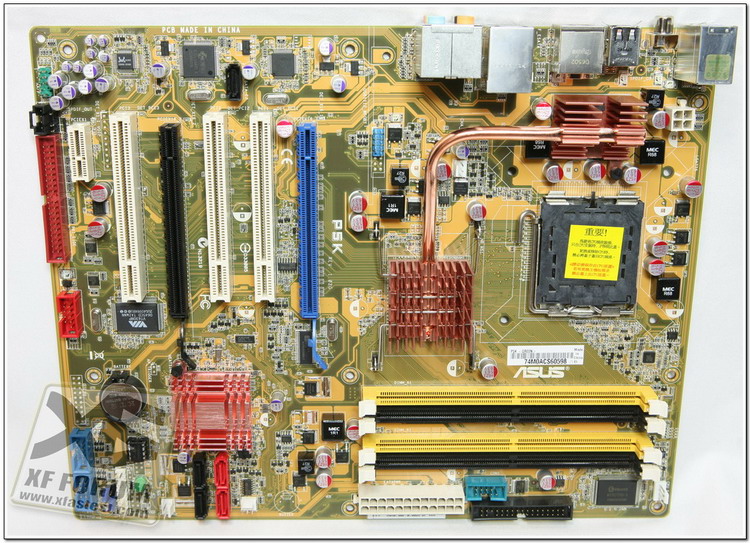 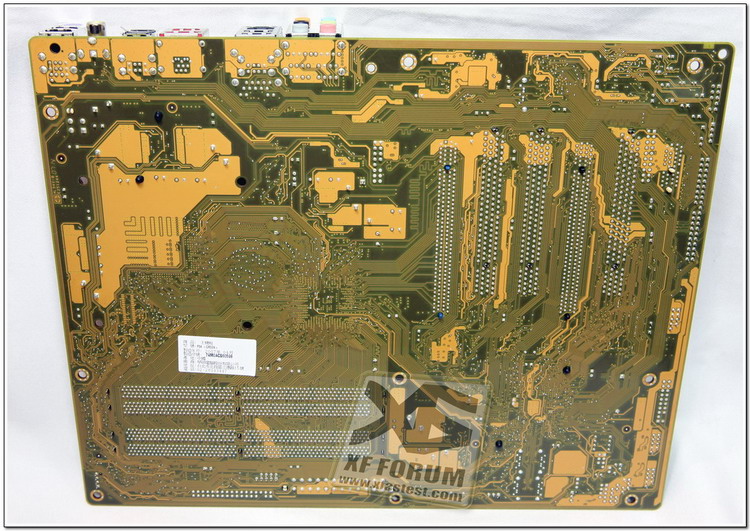 CPU 周圍  插朝 IDE設計在此 裝機時機殼選擇很重要  音效 儲存I/O 晶片 等晶片   SATA x 4 VIA 1394  DDRII  未完待續~~
__________________
|
|||||||
|
|
|
*停權中*
加入日期: May 2007 您的住址: 清大
文章: 29
|
我愛死小螃蟹了
 |
||
|
|
|
Major Member
 加入日期: Dec 2001 您的住址: 台北
文章: 162
|
BIOS功能篇 Part.1
再來就是BIOS 簡介  ASUS P5K BIOS設定 直接看Advance 設定 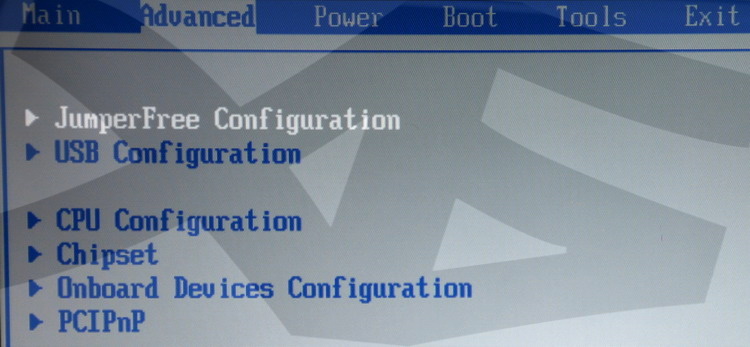 進到JumperFree 設定 不用Jumper 來作設定 不要再用Jumper就可以作出設定 這樣才是Smart..Not magic 預設都是Auto 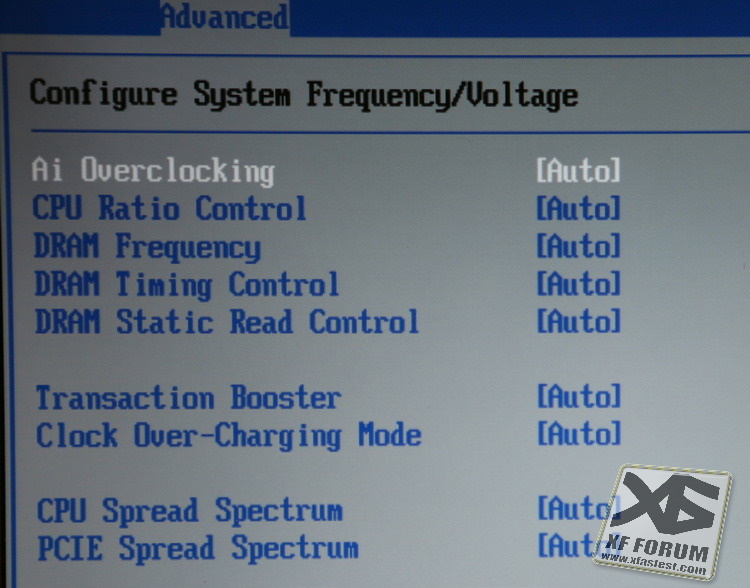 要嘗試ASUS P5K 的能耐當難把他設定成手動 Manual 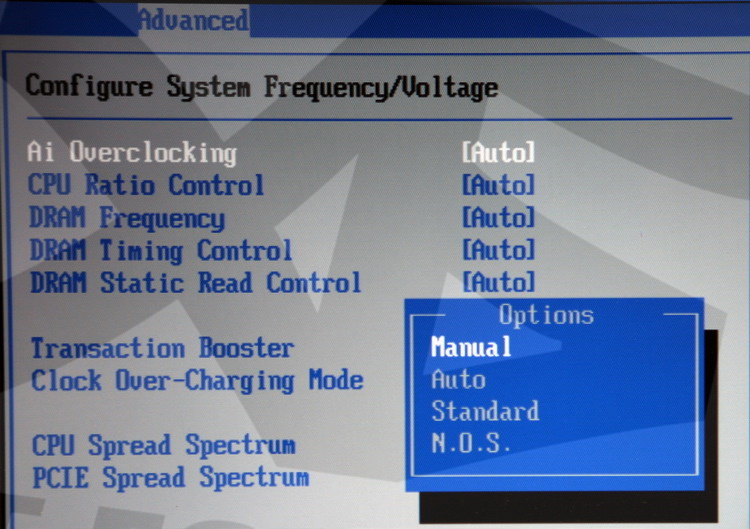 設定成手動後 設定就變多了 CPU 倍頻 外頻 選項開啟 要上高外頻前 記得把CPU 倍頻 Ration 設低 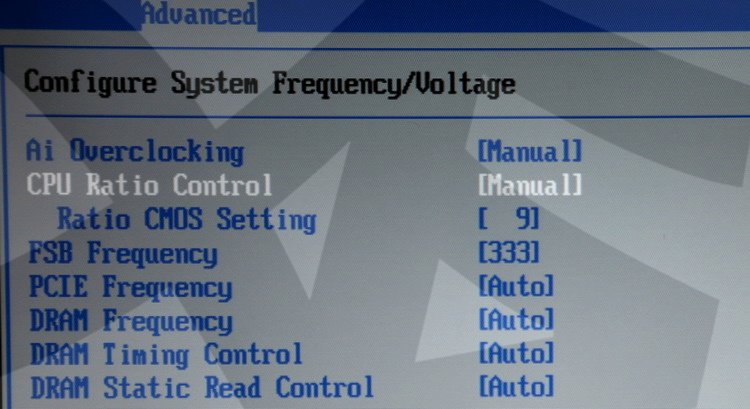 外頻手動輸入 400 500 550 輸入後按Enter 即可 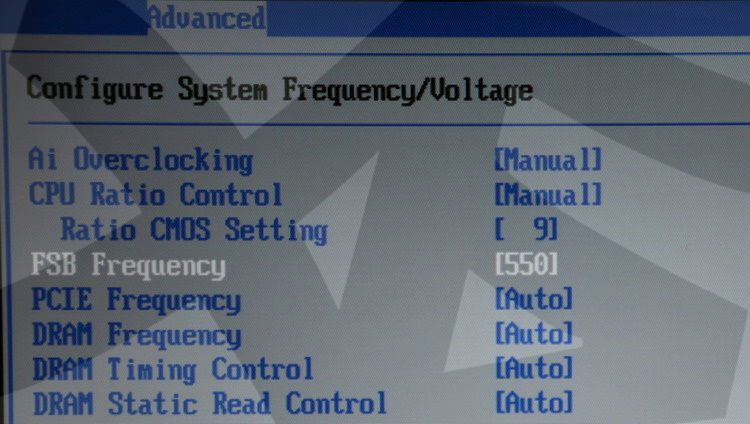 外頻設定好後 再來就是記憶體 除頻設定 ASUS 的 記憶體除頻 會隨外頻的變動而改變相當方便 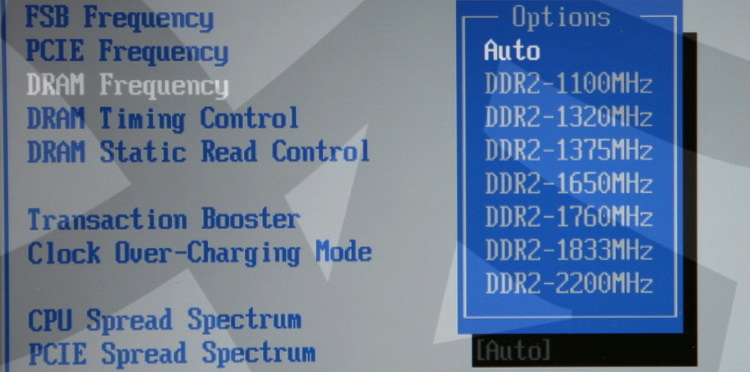 再來就是記憶體參數設定 當上到外頻FSB500 記憶體(Memory)除頻 只能用1:1 建議此時要測版子外頻能力 先把記憶體(Memory) 參數設低 5-5-5-15 or 5-6-6-18 之後放Auto 即可 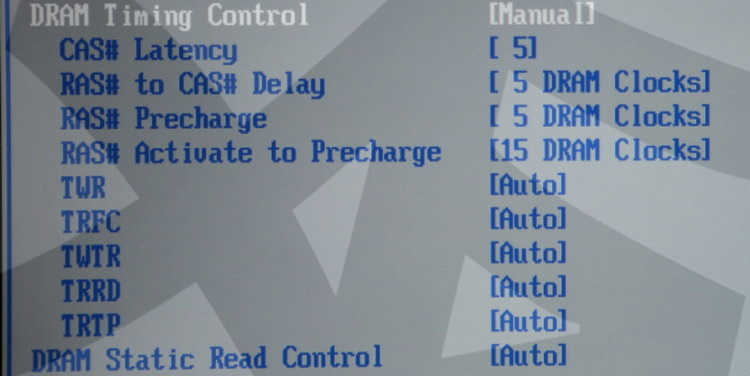 這樣設定就大致完成上半部設定 有ASUS P5K 的User 可以Try看看... *上高外頻除了版子要強 還有幾點也相當重要 1.CPU 是否可以上 500 以上外頻 2.Memory 是否夠強 在Memory 除頻 1:1 之後要有相當體質的記憶體(Memory) 等因素都要考慮 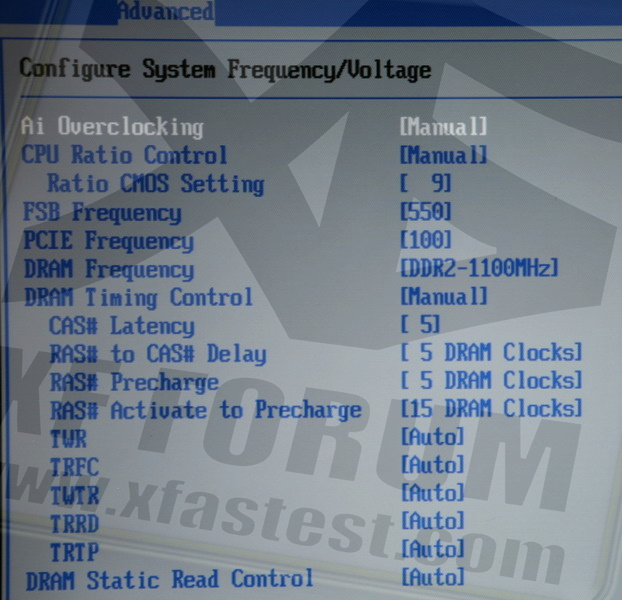 再來就是看看下半部設定 主要在電壓方面 預設也都by Auto 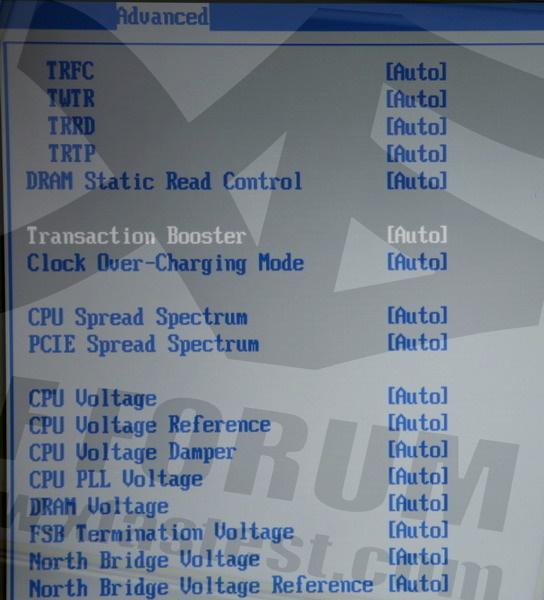 要好超記得把 CPU 和 PCI-E 設定成 Disabled 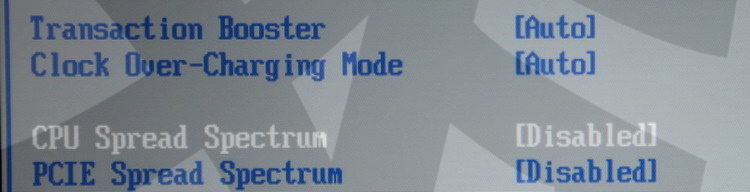 CPU 的電壓 最高可以設定到 1.7V 相對要有好的散熱裝置 不是一昧加壓 溫度卻不斷提高 這樣是沒幫助的 注意一下CPU Voltage Damper 設成 Enable 可以有效 防止ASUS 通病V Drop 發生 這在ASUS P5K Deluxe 和 P5K3 Deluxe 和 P5KC 都有此選項 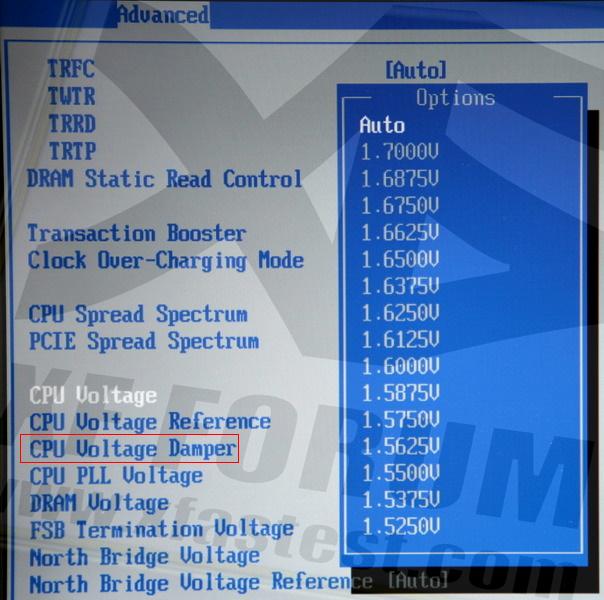 CPU Refrene 這選項是跟電壓訊號準位有關聯 設定by Auto 即可 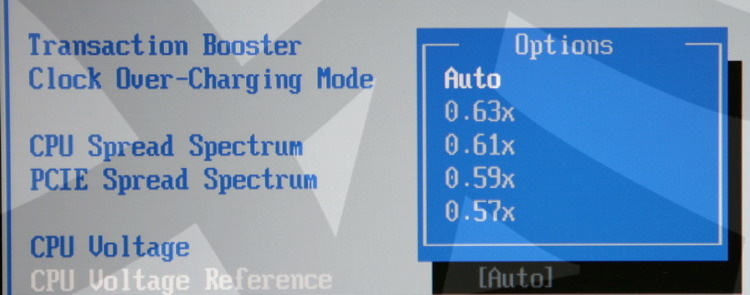
__________________
|
|
|
|
Major Member
 加入日期: Dec 2001 您的住址: 台北
文章: 162
|
BIOS功能篇 Part.2
DRAM Voltage 記憶體電壓設定 可以到2.55V 但是如果飛極限運作 平時建議設定 在2.3V 以下 因為 Memory 長時間運作在高電壓 因IC特性 容易造成記憶體快速老化 因而導致記憶體 體質的變差 但2.55V 對許多重度玩家而言是不夠的 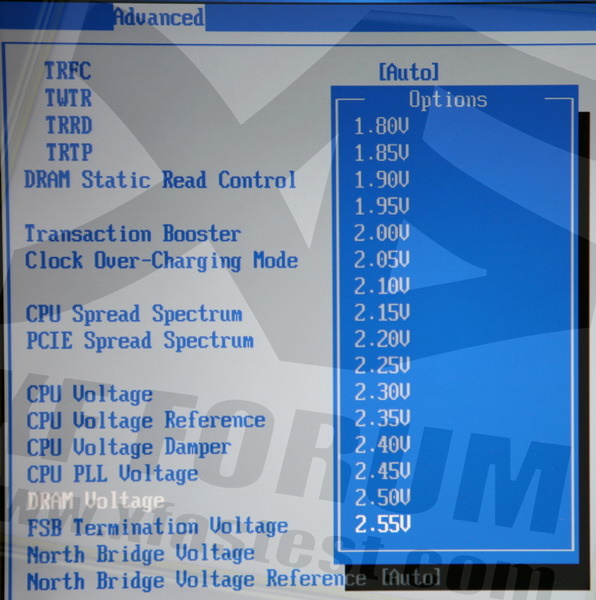 FSB 電壓 超過5x0外頻時 需要在提升時可以設定此FSB電壓 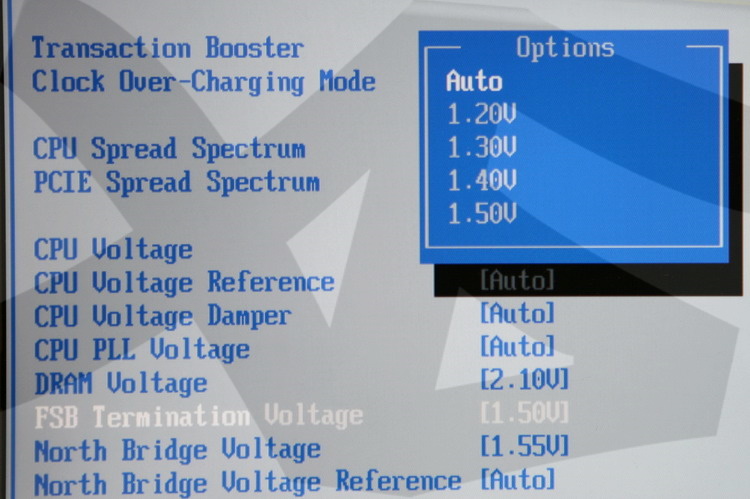 北橋電壓設定 超過5x0外頻時 需要在提升時可以設定此北橋電壓 可以有效提升外頻效能 <但選項 1.55V 直接跳到 1.7V> 選擇有點少了點 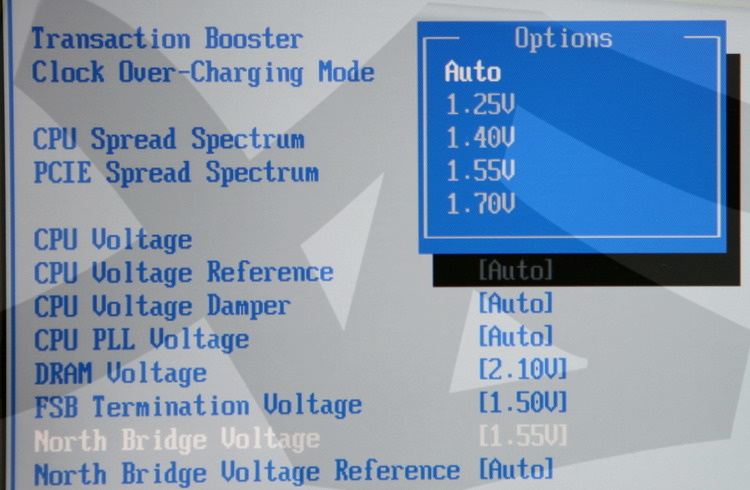 北橋電壓訊號準位設定為Auto即可 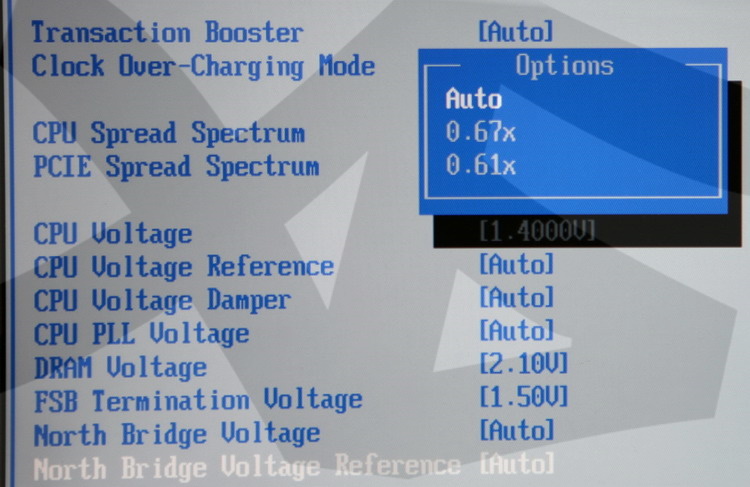 下半部設定大家可以參考看看 和P5K Deluxe 和 P5K3 Deluxe 最大差別就是南僑電壓設定 但個人認為影響因素不大 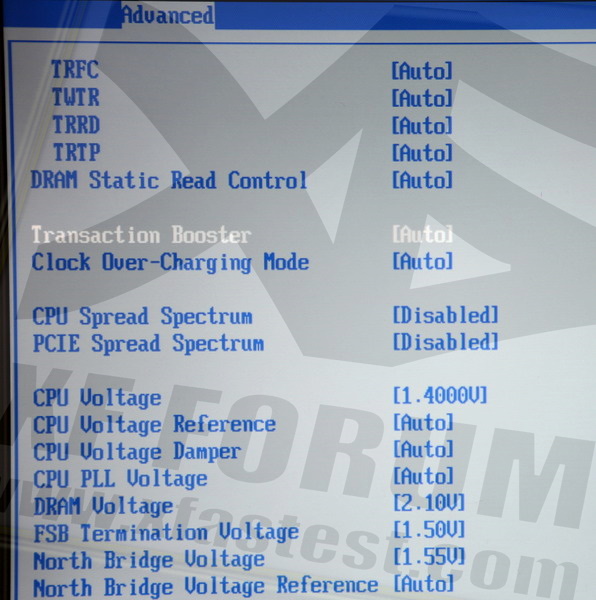 要測試版子性能 另一個重點就是CPU 設定 進到 Andvanced --> CPU Configuration 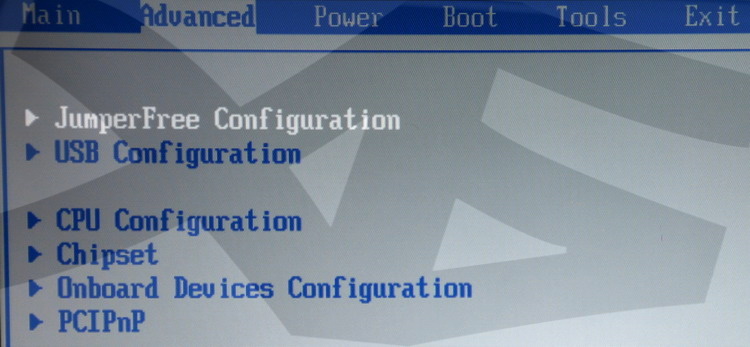 預設值 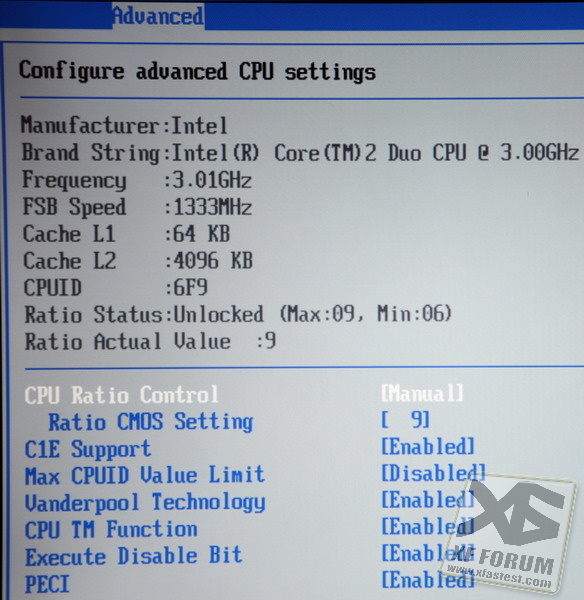 要超就把所有CPU 功能都設定成Disable 這樣才可以把不必要因素比除 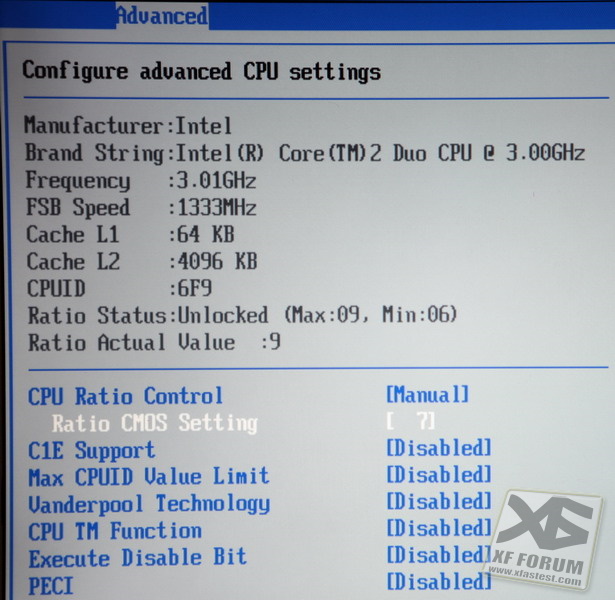 裝置設定 可以先關閉不需要裝置 留下需要裝置即可 進到 Andvanced --> Onboard Devices Configuration 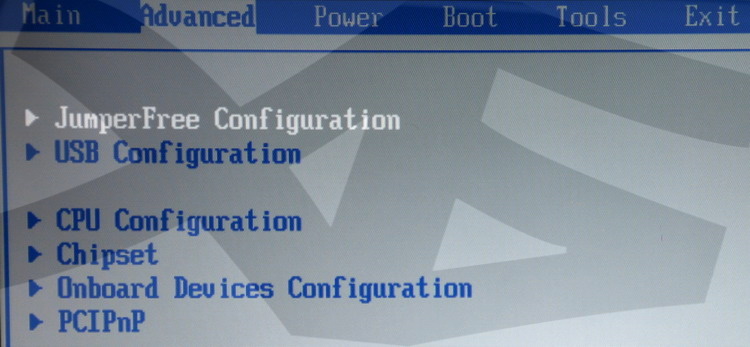 預設都是Enabled 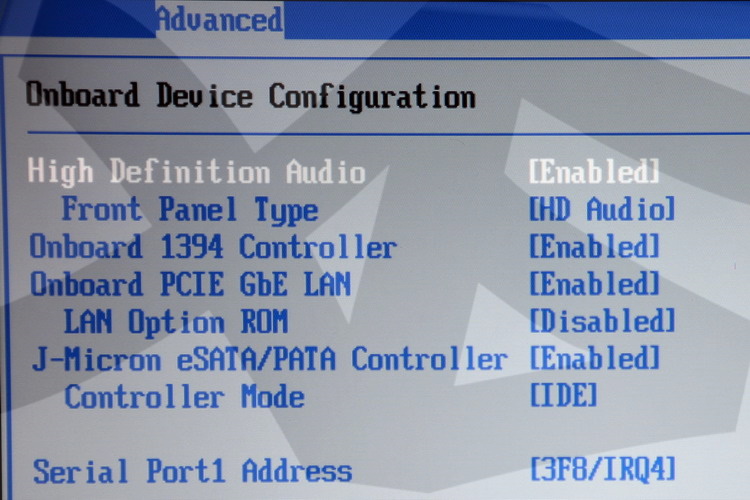 Disabled關閉不需要裝置 留下需要用到 但真的裝機時不要忘了設定成Enabled 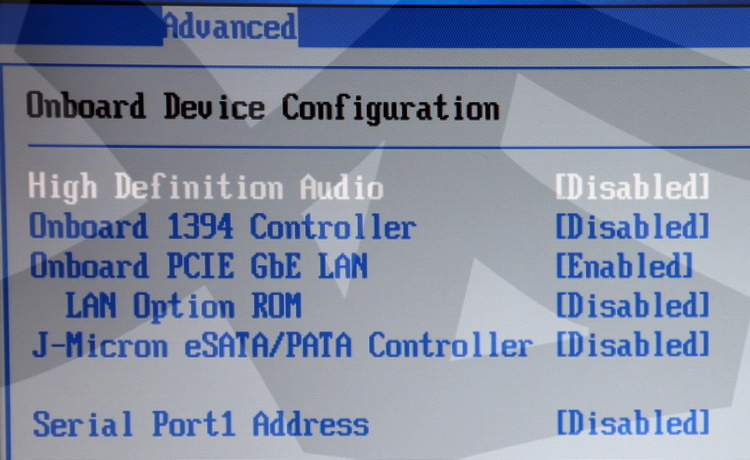 進到Power 電源選單的 HardWare 可以看到CPU 主機板 溫度 和 電壓 還有風扇轉速 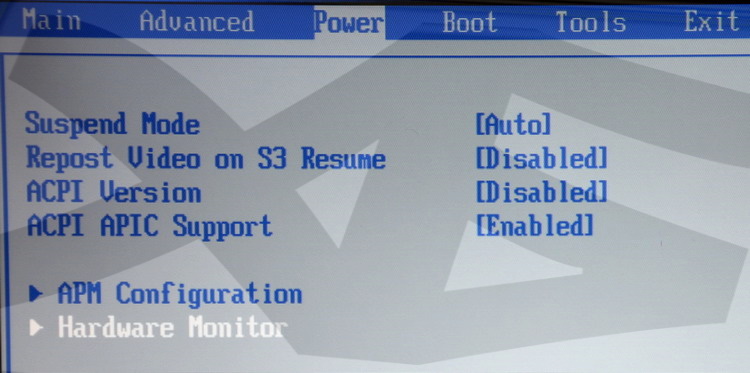 可以先看看散熱器是否壓得住CPU溫度 和 所使用的POWER是否電壓足夠 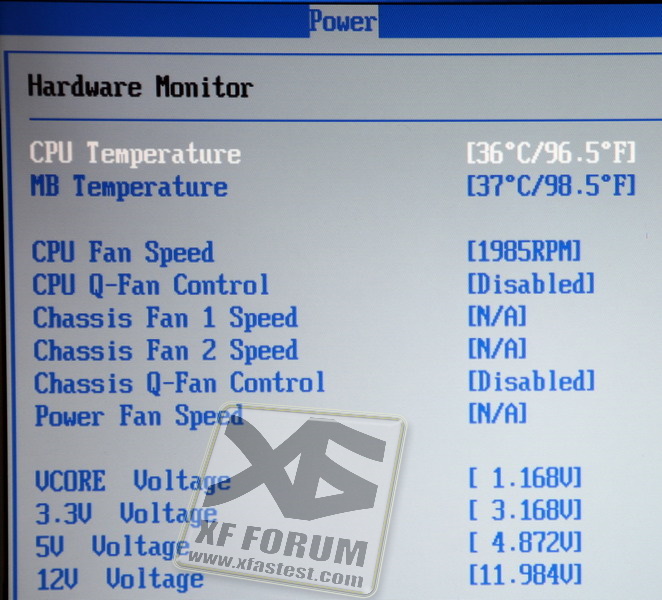 辛苦設定完成後可以進到 Tools --> ASUS O.C. Profile 把設定儲存起來 下次就不用那麼辛苦設定 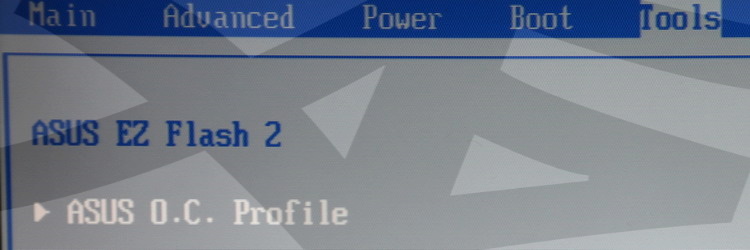 可以選擇儲存在主機板 Flash 內 ,提供2組存儲 如果覺得不夠用也可以儲存到你的USB DISK 選Start O.C. Profile 這樣也可以把自己調教的設定 直接拿到 另一片P5K 用 此功能可能只有ASUS 有喔... 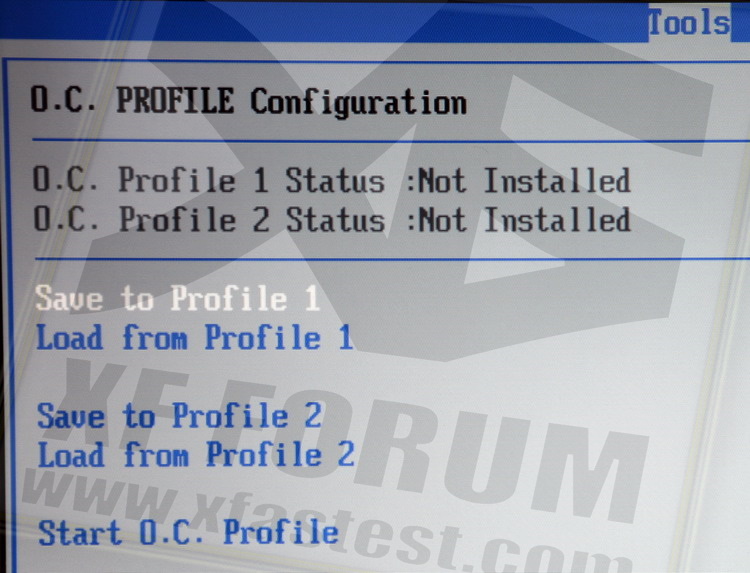 進到Start O.C. 畫面 選好裝置 取好名字 B 是備份 或是 選擇已備份檔案 按下Enter 就可以載入設定 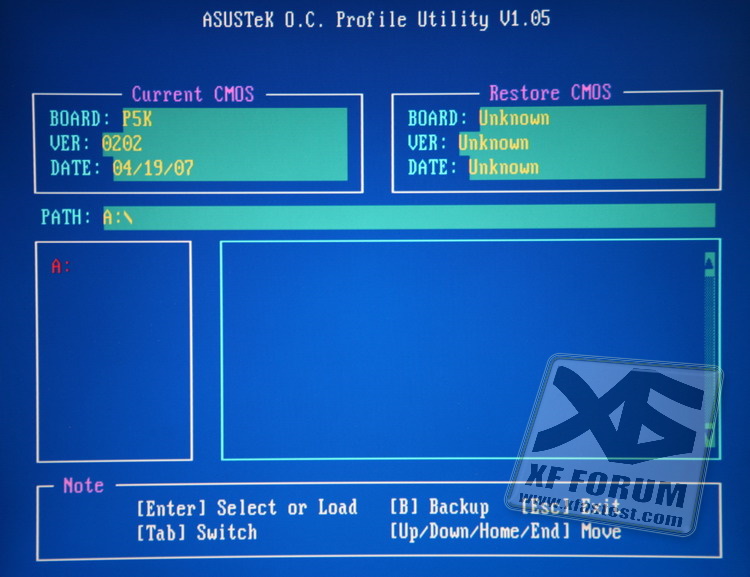 BIOS設定完成再下來就進系統玩看看....;P.. 詳細測試請隨時注意本文,下回分曉~ 
__________________
|
|
|
|
Elite Member
     加入日期: Sep 2006 您的住址: Mt.Ali
文章: 4,548
|
引用:
小弟則是看到螃蟹音效就想  逃~~~
__________________
簽名檔配備常常僅供參考,所以不列了 |
|
|
|
|
Master Member
    加入日期: Aug 2004
文章: 2,195
|
引用:
為何呢?  ............................ ............................此文章於 2007-05-07 06:58 PM 被 600806949 編輯. |
|
|
|
|
Senior Member
   加入日期: Nov 2004 您的住址: Davy Jones' Locker
文章: 1,104
|
平價版的一定要用大便板嗎
  |
|
|
|
Elite Member
     加入日期: Jan 2002 您的住址: 台北土城人
文章: 8,854
|
相較於當時以「平價板」出場的 P5B 而言,
P5K 著實的好了許多,即便是那不討喜的大便色..........
__________________
除了電腦、攝影,旅遊、玩車其實也是我的最愛! ☆雙核遊戲機 E8600 oc 4.3G+P5Q-E+G'Skill-DDR2 1066 2G*2+ ATI 4870 1GB ☆四核轉檔機 Q9550 oc 3.77G+友通DK P45+創見D9-DDR2 1G*4+ nVIDIA GTX285 1GB 攝影器材: Nikon D80 Canon EOS 3 / 300D / 450D SONY W300/FujiFilm F100FD+F50fd/Sony 707/Sanyo J4 
|
|
|
|
Elite Member
     加入日期: Sep 2006 您的住址: Mt.Ali
文章: 4,548
|
引用:
因為••• 一、音質的基本功──響應曲線,螃蟹牌目前只有ALC888可以看。 http://mag.udn.com/mag/it/storypage.jsp?f_ART_ID=52083 但這只能算是跟上ADI的尾巴,其他就  ••了,來張ADI的圖↓ ••了,來張ADI的圖↓ 越貼近+0越好 二、3D音效──螃蟹音效被爆料根本沒實際3D定位能力 http://202.99.120.116:82/gate/big5/...929011001.shtml 不知道現在驅動程式有沒有改進? 因此,音質、音效都沒顧的“音卡”,怎麼能不給他  一下? 一下?這張用ALC883 
__________________
簽名檔配備常常僅供參考,所以不列了 |
|
|
|
|
Master Member
    加入日期: Feb 2003 您的住址: Pussalia
文章: 1,835
|
引用:
飄成這樣  也來張 AD1988B & AD1984 & X-Fi XM --> 標準 24Bit 48KHz  ...
__________________
 Powered Up By :   CPU : Intel(R) Core™ Xeon(R) Westmere-WS Processor 32nm W3690 @4.6GHz + Thermalright IFX-14 MB : ASUS [ROG] Rampage III Formula RAM : SΛMSUNG DDR3-1333 2G*3 @DDR3-1600 VGA : NVidia Quadro™ 5000 + KC 純銀 DVI-D HDD : WD VelociRaptor S-II 16M 300Gb 10krpm, SΛMSUNG SSD 128Gb, WD S-II 1Tb, Seagate S-II 320Gb, Hitachi S-II 750Gb, WD 250Gb<USB3.0>, JM SSD 64Gb PSU : AcBel PC7052 900W 80Plus Silver + KC 鍍銀動力版電源線 + Cooper Hospital Grade銅公母插 BD/DVD ± RW : HL BH30L(BD-RE) / Pioneer DVR-A11FXB Sound Card :  SB X-Fi SB X-Fi  Xtreme Music CAPS MODS Xtreme Music CAPS MODS  KB & Mouse & WebCAM : Logitech(R) diNovo & MX-Revolution & QuickCAM Sphere OS : Windows XP Pro x86 SP3(EN) Decoder : NeoCinema S-48 (SOLD) Speakers :  ProMedia 5.1 ULTRA + KC 鍍銀動力版電源線 + 4N高純度紫銅公母插 + 不鏽鋼鍍鉻避震器角錐 + 印度大花黑金石 ProMedia 5.1 ULTRA + KC 鍍銀動力版電源線 + 4N高純度紫銅公母插 + 不鏽鋼鍍鉻避震器角錐 + 印度大花黑金石Cables : KC Twin Balance 純銀 Analog Cables + TDK 濾波環, <KC 7N 5760芯 鍍銀混銅 BiWire + 濾波環 for Center & KC 6N PC-OFC 4芯 BiWire 喇叭線 + TDK 濾波環 for L,R,RL,RR> + 24K鍍金鍍鉻針型香蕉插 Display : <16:9> BENQ "PQ4242" 120Hz 1080p FULL-HD 24p RealCinema + KC 純銀電源線 + 圓剛 Volar HX USB TV Power Line Filter : (Monster Power PRO-1000 Professional PowerCenter & Castle OH-T8B/VF) + Cooper IG8300RN 壁插 Wireless Broadband Router : Buffalo Wireless-N Nfiniti WHR-G300N |
|
|
|